Папка загрузок Windows 10 открывается медленно
Когда-нибудь вы можете столкнуться с проблемой, что ваша папка загрузок открывается очень медленно в проводнике в Windows 10. В этой статье мы увидим возможные причины такого поведения и способы их устранения.
Рекламное объявление
Есть несколько причин того, что ваш Папка загрузок Windows 10 открывается медленно.
Установленное ПО
Это может быть вызвано сторонним антивирусным средством или Защитником Windows. Каждый раз, когда вы открываете папку «Загрузки», она начинает сканирование своих файлов на наличие вредоносных программ. Прежде чем проводник прочитает значки и метаданные из элементов в папке, Защитник сканирует их и замедляет работу компьютера. Также известно, что Symantec Norton AntiVirus замедляет работу проводника из-за медленного драйвера фильтра файловой системы.
Вы можете легко проверить, вызвано ли замедление антивирусным приложением или чем-то еще. Просто временно отключите антивирус или, по крайней мере, сканирование в реальном времени и попробуйте открыть папку «Загрузки», пока она отключена. Если папка открывается быстро, когда она отключена, вы можете сделать следующее:
- Уменьшите количество файлов, хранящихся в папке Загрузки. Удалите старые файлы, которые вам больше не нужны. Это сократит время, необходимое антивирусу для проверки всех файлов.
- Попробуйте заменить антивирус.

Примечание. В Windows 10 может быть сложно навсегда отключить Защитник Windows. Подробнее см. В этой статье: Отключить или включить Защитник Windows в Windows 10.
Загрузки содержимого папки
Другой причиной может быть огромное количество загруженных вами видео или изображений. Если вы храните их в одной папке, например в папке "Загрузки" он будет открываться медленно. Огромные файлы замедляют работу папки, потому что Проводнику приходится их читать и создавать для них эскизы.
Вот что ты можешь сделать.
Попробуйте восстановить кеш эскизов. Если этот кеш поврежден, проводник может медленно выводить список файлов в этой папке.
Чтобы исправить кеш эскизов, попробуйте восстановить его. Видеть Как восстановить и очистить кеш эскизов в Windows 10.
Если это не помогает, попробуйте изменить шаблон представления папки на «Общие элементы». Работает быстрее, чем шаблоны «Картинки» или «Видео».
- Щелкните правой кнопкой мыши папку «Загрузки» в проводнике и выберите «Свойства» в контекстном меню.

- В диалоговом окне "Свойства" перейдите на вкладку "Настройка".
- Там установите для параметра «Оптимизировать эту папку для:» значение «Общие элементы» и установите флажок «Также применить этот шаблон ко всем подпапкам», как показано ниже:
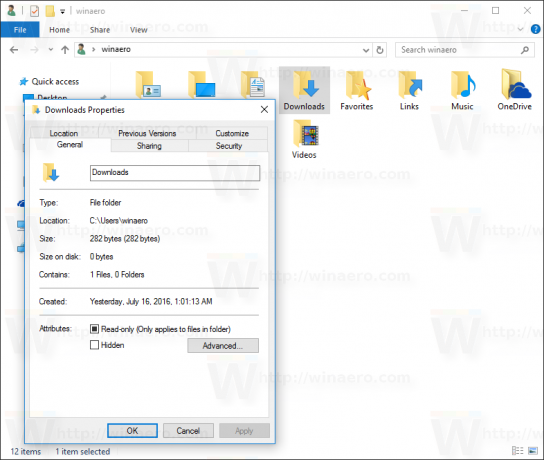
Опять же, вы можете уменьшить количество мультимедийных файлов, хранящихся в папке «Загрузки», чтобы ускорить загрузку.
Поврежденный диск или файловая система
Другой причиной медленного открытия папки «Загрузки» может быть неисправность дисковода или файловой системы.
Сначала просканируйте диск, на котором находится ваша папка с загрузками. См. Следующую статью: Проверьте системный диск на наличие ошибок в Windows 10.

Если сканирование не помогло, необходимо проверить, не поврежден ли дисковод физически или есть битые сектора.
Для этой задачи рекомендуется использовать какой-нибудь инструмент, например CrystalDiskInfo. CrystalDiskInfo это бесплатный инструмент для чтения S.M.A.R.T. информация сообщается с диска.
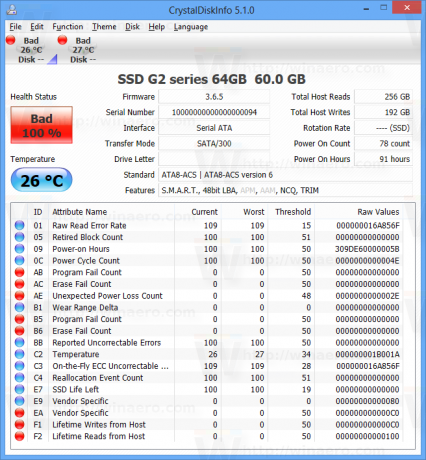
Если он сообщает об ошибках, вам необходимо заменить диск.
Вот и все.

